Kundeservice
Windows 8: Sådan forbinder du dig til din Navision server
|
Dette er en vejledning til, hvorledes du forbinder dig til serveren hvorpå dit Navision er installeret. Denne vejledning tager udgangspunkt i en Dansk installation af Windows 8. |
|
1. Tryk på din Windows tast eller sørg på anden vis for at komme ud på din Start-side.
|
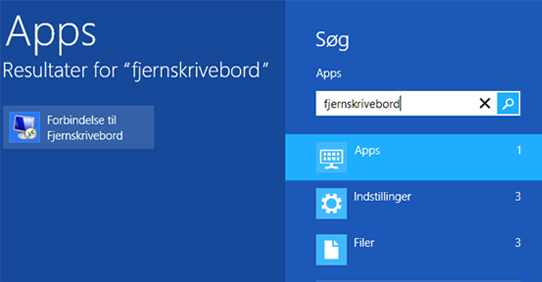
|
|
1. Indtast xxxx.navisionhosting.nu, hvor du udskifter 'xxxx' så det passer med det servernavn, som du har fået oplyst i dit velkomstbrev.
|
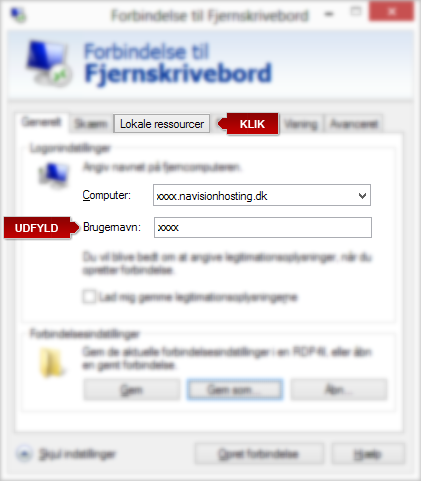
|
|
1. Indtast dit brugernavn, som du har fået tilsendt
|
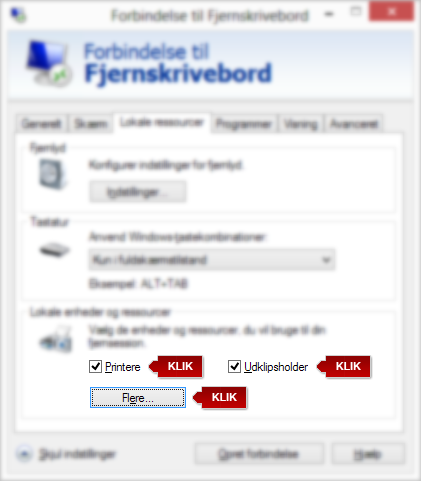
|
|
1. Sæt flueben i Printere og Udklipsholder.
|
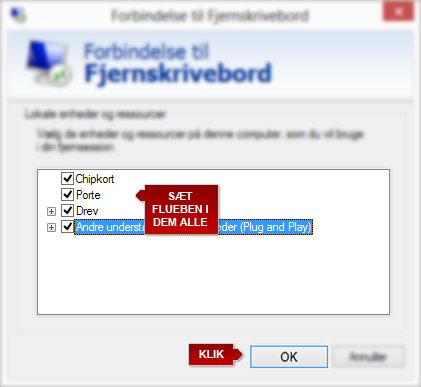
|
|
1. Sæt flueben i alle felterne
|
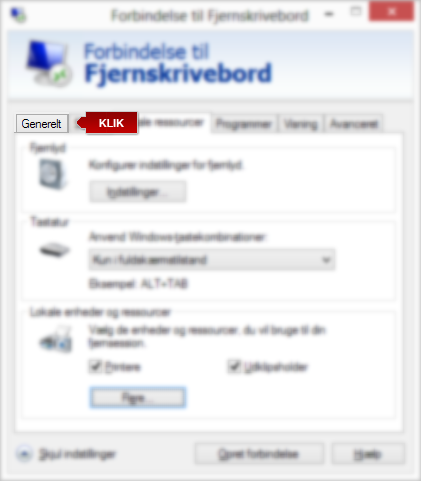
|
|
1. Klik på fanebladet Generelt
|
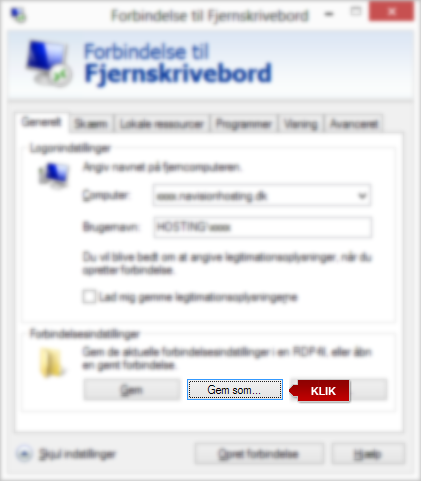
|
|
Vi vil nu oprette en genvej til Navision, så du ikke skal foretage alle de her indstillinger hver gang du vil åbne programmet. |
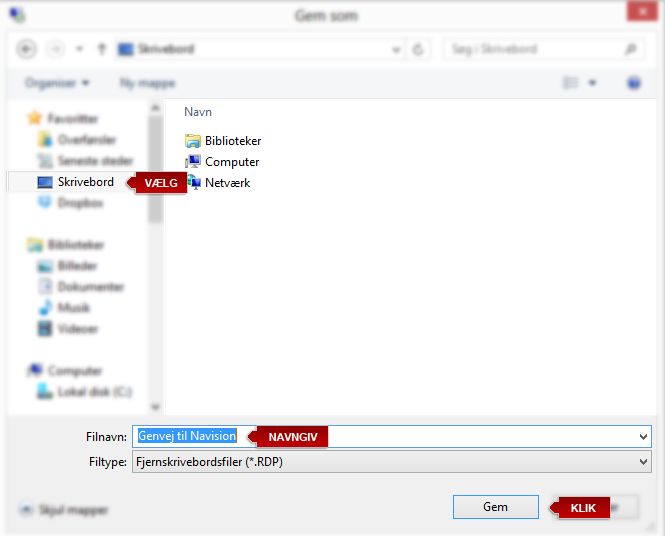
|
|
1. Vælg en placering til genvejen (Eksempelvis skrivebordet)
|
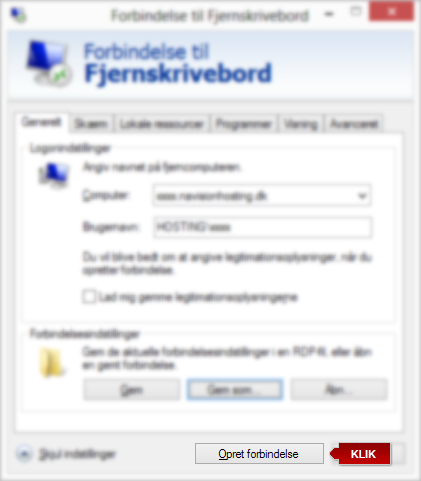
|
|
1. Tryk på Opret forbindelse
|
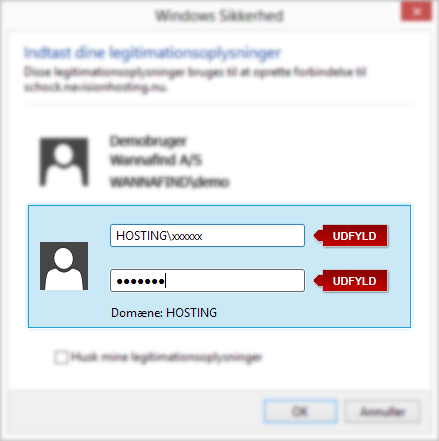
|
|
1. Indtast dine loginoplysninger |
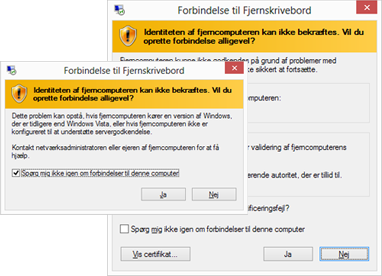
|
|
Så er du forbundet til din Navision server og du bør kunne se et skrivebord, hvor der er et Navision ikon. Du skal klikke på ikonet, for at åbne Navision.
Bemærk! Den adgangskode du har modtaget, er automatisk genereret, efter en sikker algoritme. Såfremt du ønsker at ændre denne kode, kan du gøre det ved at kontakte Wannafind support. Det er vigtigt at din nye kode ligeledes er at betragte som sikker; den skal indeholde en blanding af store og små bogstaver, tal og gerne et eller flere ”specialtegn”. Der er ikke tvunget passwordskift, men vi opfordrer til at du ændrer din kode mindst en gang årligt. |